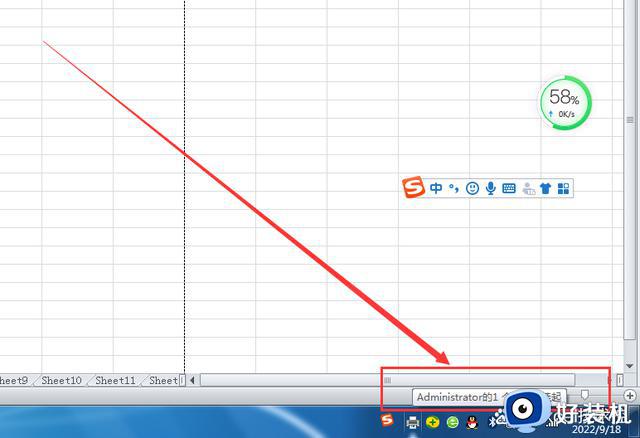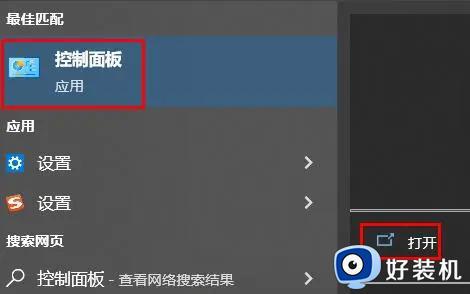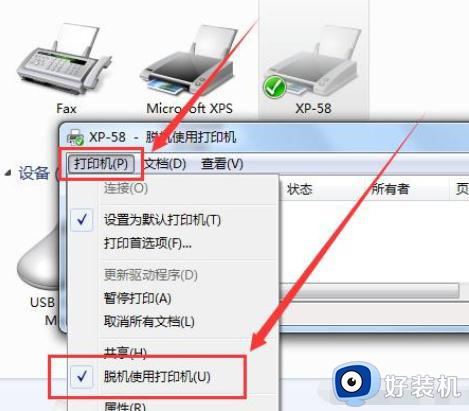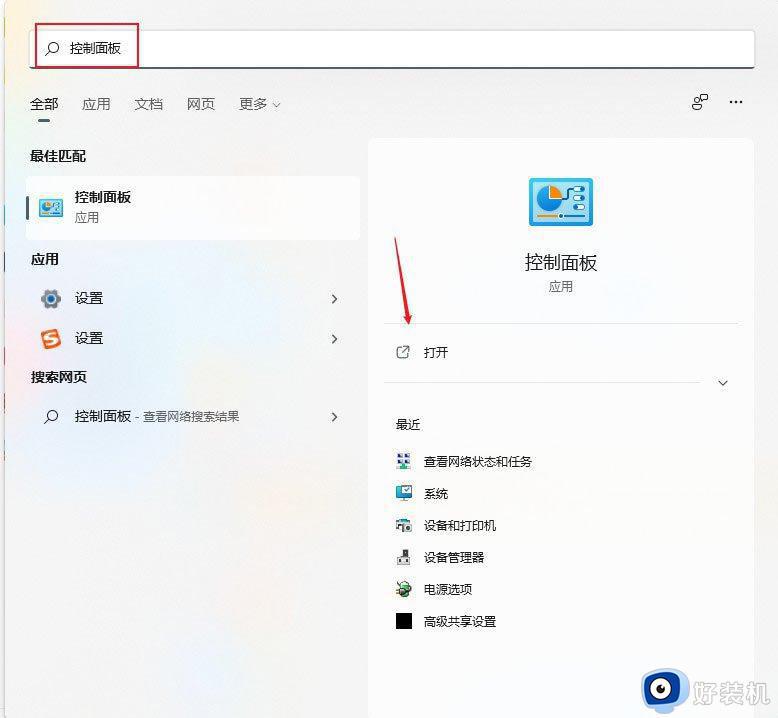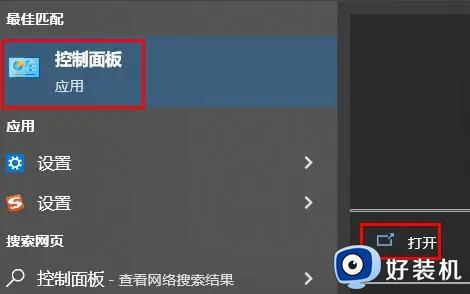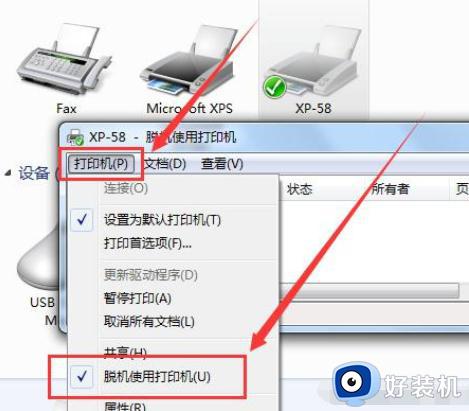电脑打印机显示脱机状态怎么办 电脑打印机脱机状态怎么处理
打印机是办公室最常用到的设备,在打印的过程中经常会遇到一些问题,最近有用户在使用打印机打印的时候一直没反应,查看状态发现显示脱机,那么电脑打印机显示脱机状态怎么办呢?打印机脱机的原因比较多,下面就来看看电脑打印机脱机状态怎么处理的方法。
电脑打印机脱机状态解决方法:
1、鼠标双击右下角的打印机图标。
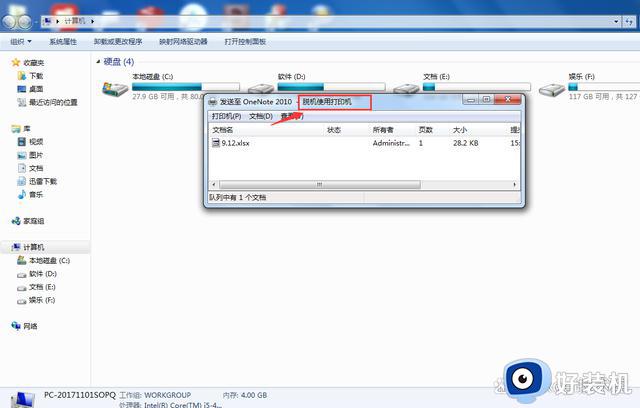
2、点击左上角的【打印机】,找到【脱机使用打印机】,然后点击一下,把前面的对勾取消掉。
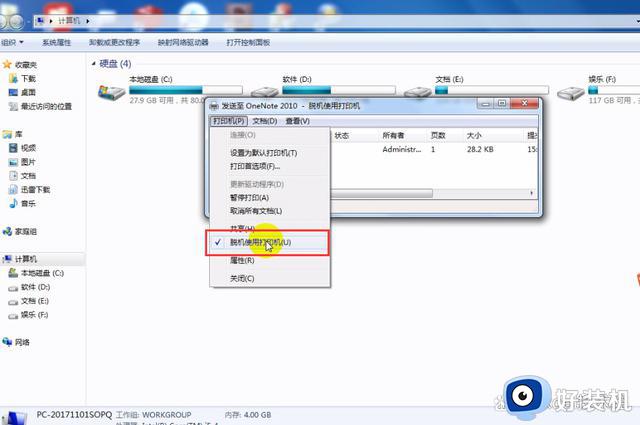
3、如果取消后,文档还是不能打印,这个时候,可以重启下打印机,或者重新启动下电脑。
4、如果以上两步还是不行,可以把打印机的数据线重新插拔下。
5、删除打印机重新安装。
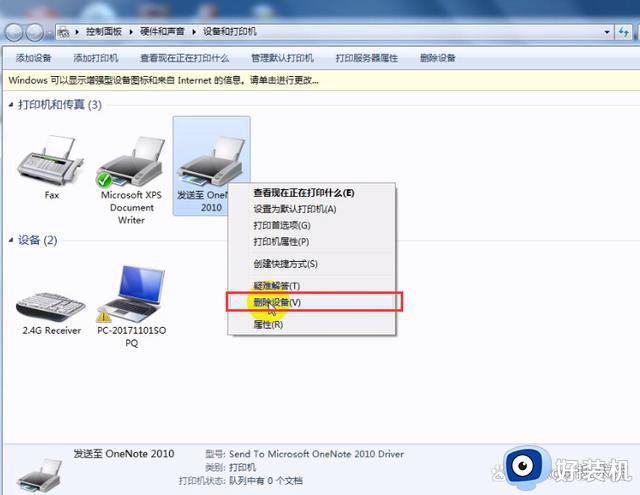
6、这种删除并没有删除安装在电脑上的驱动程序。删除完成后,我们可以直接点击扫描硬件改动,就会直接重新安装上打印机设备。
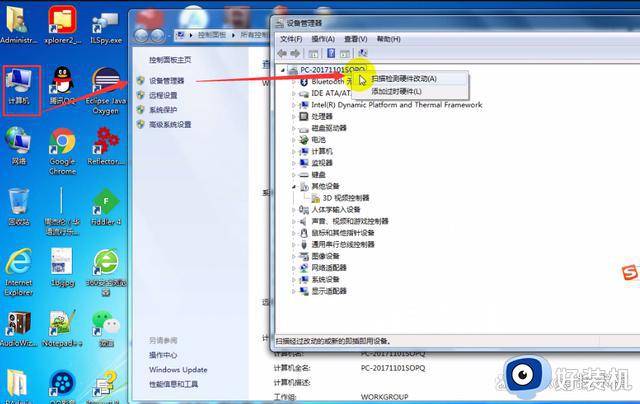
7、鼠标右键点击【计算机】--【属性】--【设备管理器】,鼠标右键点击计算机名称,然后扫描硬件改动,这样就会自动安装打印机驱动。
8、如果以上方法打印机还是不能打印机,就只好重启打印机服务了。
9、右键点击桌面上的【计算机】,然后点击【管理】,在弹出的对话框中选择【服务】,然后找到print spooler,重启服务即可。
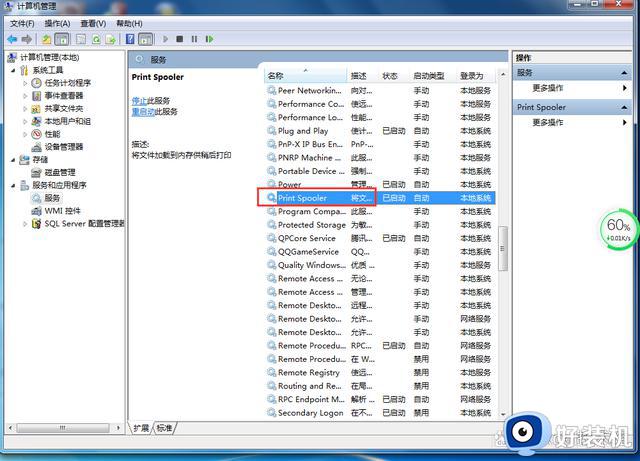
以上就是小编给大家介绍的关于电脑打印机显示脱机状态怎么处理的方法,如果你的打印机出现脱机状态的问题,就可以通过上面的教程来解决,希望对大家有帮助。